目次
Chromecast所有者向け600円のGoogle Playクレジットを入手する方法
私も自宅のChromecastで早速試してみたところ、無事600円分のGoogle Playクレジットを入手できました。以下にパソコンから入手する方法とスマートフォン・タブレットから入手する手順を紹介します。
パソコンからChromecast所有者向け600円のGoogle Playクレジットを入手する方法
まずは、パソコンからChromecast所有者向け600円のGoogle Playクレジットを入手する方法です。Google Chromeブラウザからhttps://cast.google.com/chromecast/offers/にアクセスします。
「利用可能なクーポンを検索するためにChromecastのデバイスIDをGoogleと共有することに同意します。」にチェックを入れて「続行」をタップします。
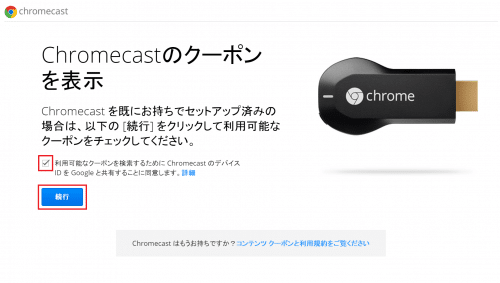
もしChromeにGoogle Castの拡張機能をインストールしていない場合は、「ChromeにGoogle Castの拡張機能を追加します。そう、それだけです。」と表示されるので、「拡張機能を追加」をクリックしてGoogle Castを追加してください。
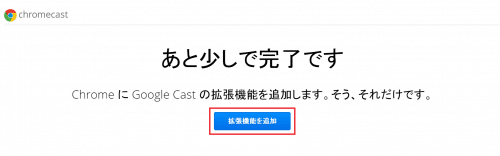
Google Castがすでに追加されている場合は、「Chromecastを選択してクーポンを表示」と表示されます。「デバイスを選択」をクリックしてクーポンを入手するChromecastを選びます。
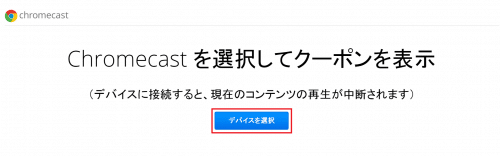
私は2台のChromecastを使っているので、リストに2台表示されます。「リビング」を選んでみます。
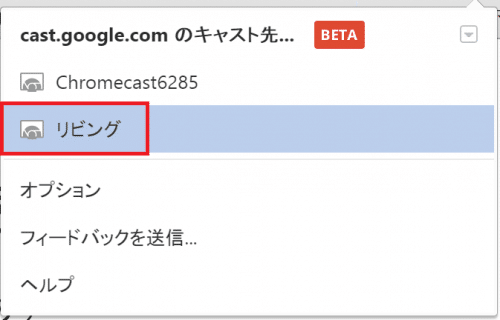
「バレンタインデーギフトとして映画がレンタルできる600円のGoogle Playクレジットをプレゼント」と表示されるので「利用」をクリックします。
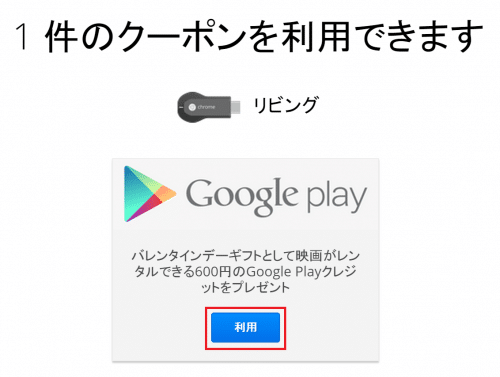
アカウントの確認が表示されるので、Google Playクレジットを追加したいアカウントであることを確認して「確認」をクリックします。
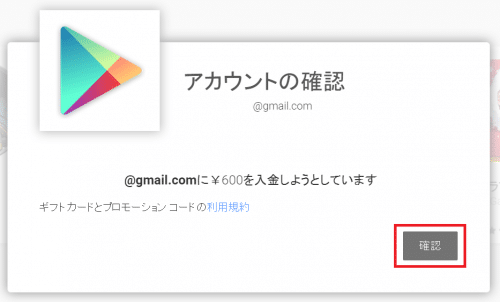
600円がGoogle Playアカウントに追加されたと表示されます。

これで600円分のGoogle Playクレジットの入手は完了です。
スマートフォン・タブレットからChromecast所有者向け600円のGoogle Playクーポンを入手する方法
次に、スマートフォンやタブレットからChromecast所有者向け600円のGoogle Playクーポンを入手する方法です。Chromecastアプリを起動して、クーポンを入手したいChromecastを選びます。

メニューアイコンをタップします。
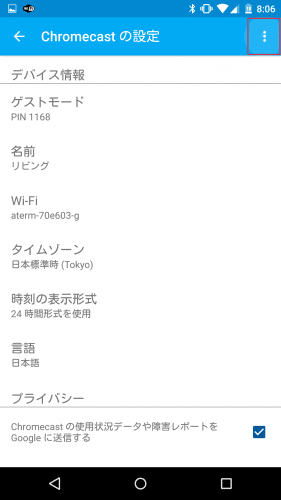
「クーポンを確認」をタップします。

「同意する」をタップします。
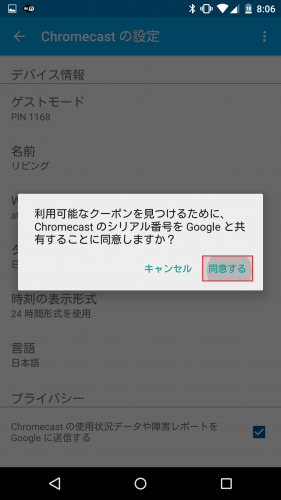
「利用」をタップします。
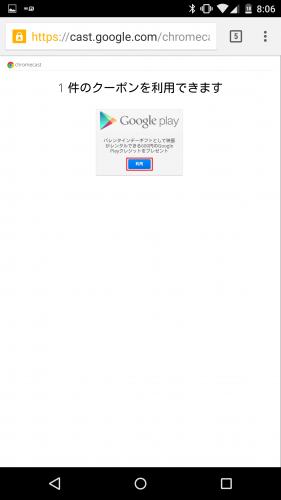
別ページに飛ぶので、Chromeで開きます。
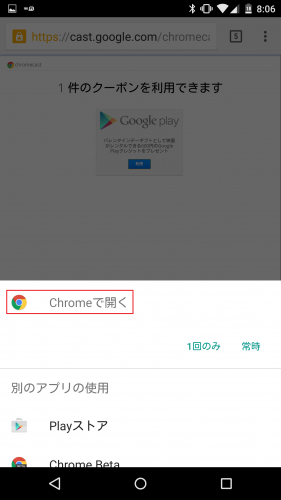
ChromeにGoogleアカウントでログインしていれば、600円のクレジットを入手できます。
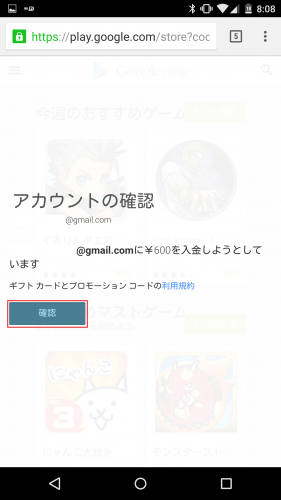
Google PlayクレジットのクーポンはすべてのChromecastで表示されるわけではない?
ちなみに、もう1台のChromecastでも同じようにGoogle Playクレジットが入手できるのか試してみました。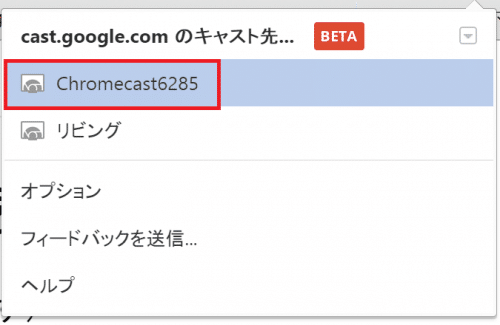
すると日本では利用できないGoogle Play Music All Accessの90日間無料クーポンが表示されました。
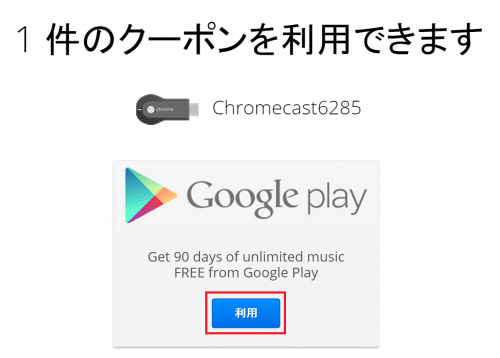
リビングのChromecastは日本で購入したもので、Chromecast6285は米Amazonで購入したものです。
Google Playクレジットのキャンペーンは他国で購入した場合は対象外で自国で購入した場合のみ適用されるのかもしれません。
私の場合は対象外でしたが、他国で購入したChromecastであってもGoogle Playクレジットクーポンの対象になる可能性があります。
手間もかからないので確認してみることをおすすめします。
Chromecastのレビューや使い方の詳細はChromecast(クロームキャスト)購入レビューと使い方、設定(セットアップ)方法まとめ。を参照してください。